趣百科小编小新为您介绍win7电脑设置everyone权限方法。在windows 7系统中,通过设置everyone权限,可以让所有用户在特定文件或文件夹上具有相同的访问权限,方便管理和共享文件。本文将详细介绍如何在win7电脑上设置everyone权限,让您轻松掌握权限管理技巧。
1、以e盘为例。打开【计算机】,并点击【e盘】右击【属性】。如图所示:
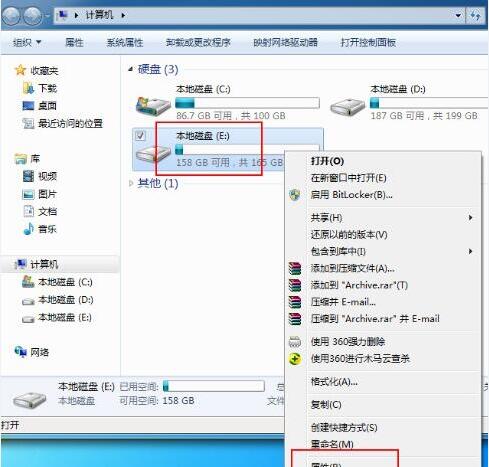
2、在【窗口】页面中,将界面切换到【安全】选项,点击下方的【编辑】选项。如图所示:
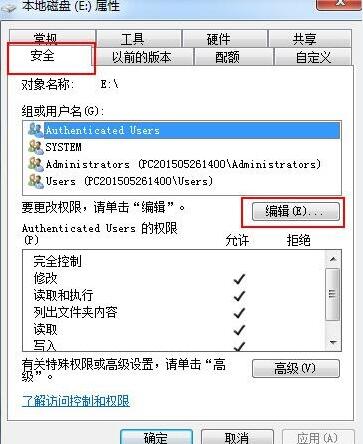
3、在【权限】的选项中,并点击【添加】选项。如图所示:
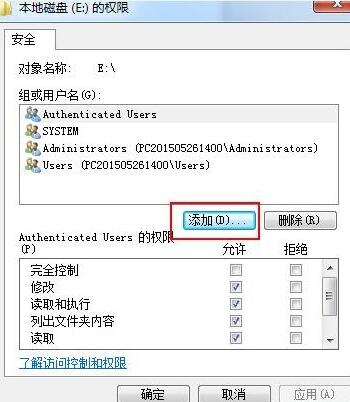
4、弹出用户和组窗口点击 【高级】选项。如图所示:
5、按序依次点击展开【立即查找】—【everyone】选项,完成后,点击确定。如图所示:
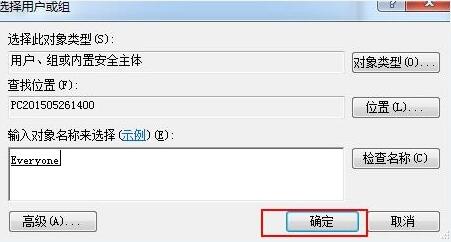
6、当看到【e盘权限】页面中的【组或用户中】新增了【everyone】这个用户,选择【everyone】并在【完全控制】前面打钩,设置完成后,按下【确定】即可。如图所示:
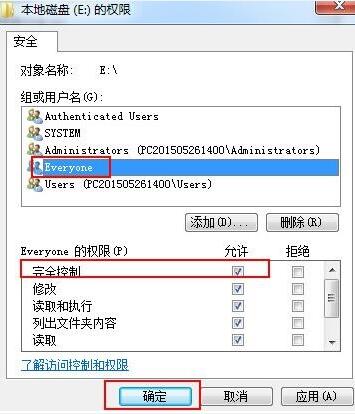
以上就是win7电脑设置everyone权限方法介绍的详细内容,更多请关注小编网其它相关文章!

